建立及編輯組態
除了內建組態 [偵錯] 和 [發行] 之外,您還可以為解決方案建立數個組建組態。 例如,您可以針對內部測試組建建立 [測試] 組態,而且可以設定不同類型的組建,散發給不同客戶。
建立組建組態
您可以使用 [組態管理員] 對話方塊來選取或修改現有的組建組態,或是建立新的組建組態。
若要開啟 [組態管理員] 對話方塊,請在 [方案總管] 中,以滑鼠右鍵按一下解決方案節點來開啟解決方案的捷徑功能表,然後選擇 [組態管理員]。
您也可以按一下 Visual Studio 工具列上可讓您選擇目前組態 (例如 [偵錯] 或 [發行]) 的下拉式清單,來開啟 [組態管理員]。
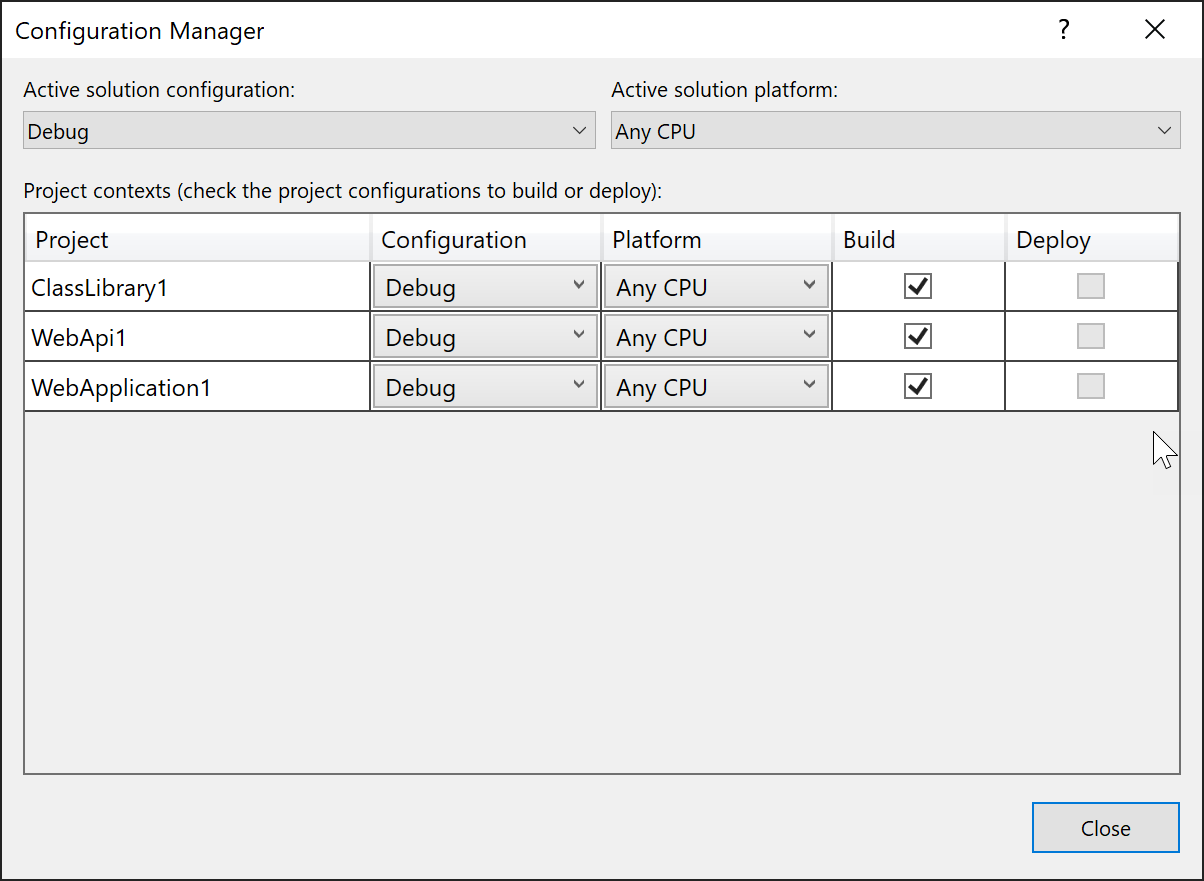
組態有兩個層級:解決方案組態和專案組態。 解決方案組態是您在 Visual Studio 中使用工具列切換使用中組態時所選擇的組態。 專案組態是每個專案的特定組態。
在 [Configuration Manager] 對話方塊中,您可以使用 [使用中的方案組態] 下拉式清單選取整個方案的組建組態、修改現有的組建組態,或建立新的組態。 您可以使用 [使用中的方案平台] 下拉式清單選取組態目標針對的平台、修改現有的方案平台,或新增平台。 如果您新增解決方案平台,則必須至少支援其中一個專案。
[專案內容] 窗格會列出方案中的專案。 針對每個專案,您可以選取專案特定組態與平台、修改現有的組態與平台,或建立新的組態,或是從 Visual Studio 支援的平台清單中新增平台。 您也可以選取核取方塊,指出當您使用整個方案的組態來建置或部署方案時,是否包含每個專案。
警告
Visual Studio 不會強制執行您在此對話方塊中選擇的專案平台要符合解決方案平台的任何需求。 例如,當使用中解決方案平台為 x64 時,沒有任何事情可阻止您將所有專案平台設定為 x86,因此請務必避免混淆,並且盡可能選擇符合解決方案平台的專案平台。
根據組態來設定屬性
若要根據組態來設定屬性,請在 [方案總管] 中,開啟專案的捷徑功能表,然後選擇 [屬性]。
大部分專案屬性並不相依於組態或平台,但是有些則相依。 針對 [發行] 組態,您可以指定在建置解決方案時將程式碼最佳化,而針對 [偵錯] 組態,您可以指定已定義 DEBUG 條件式編譯符號。 您也可以根據組態或平台,選擇您想要隱藏或提升為錯誤的警告,以及控制會影響某些編譯器選項、算術溢位、檔案對齊和 /deterministic 編譯器選項的特定設定。
在專案屬性頁面中,具有相依於組態和平台之設定的頁面有下拉式方塊,可讓您選擇目前設定值套用至其中的組態和平台。
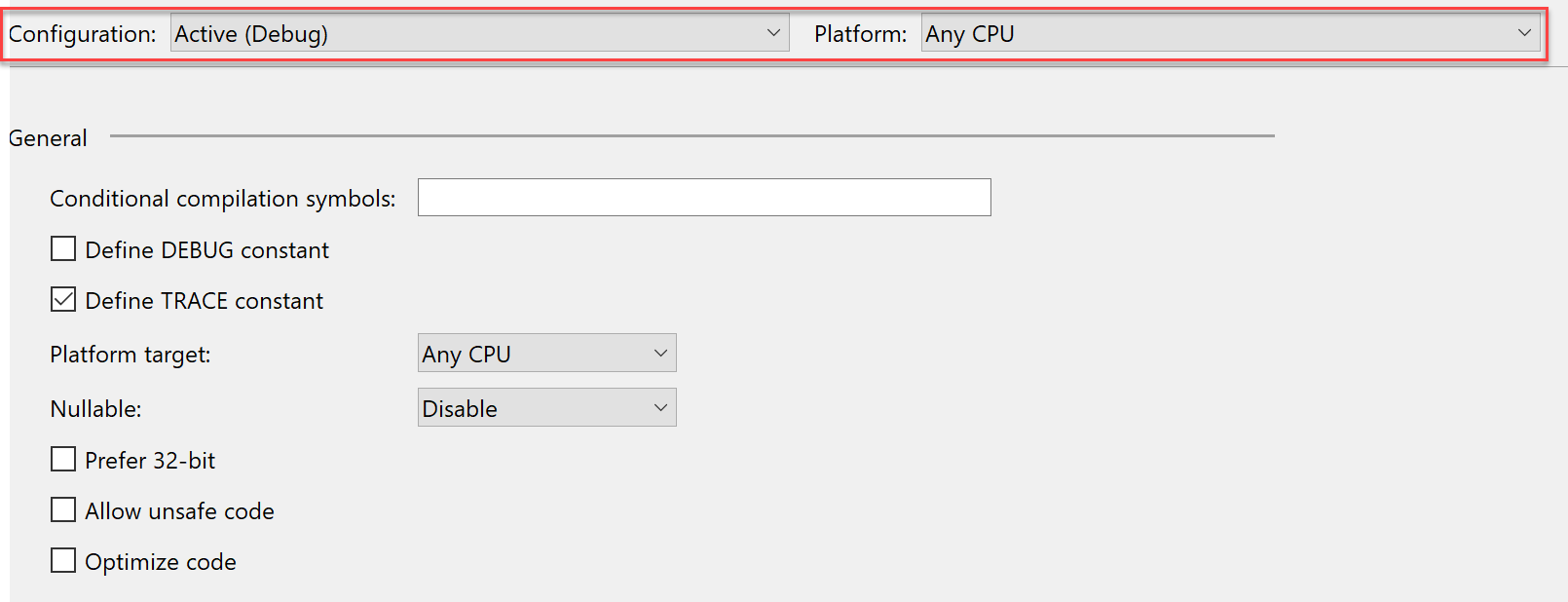
大部分專案屬性並不相依於組態或平台,但是有些則相依。 針對 [發行] 組態,您可以指定在建置解決方案時將程式碼最佳化,而針對 [偵錯] 組態,您可以指定已定義 DEBUG 條件式編譯符號。 您也可以根據組態或平台,選擇您想要隱藏或提升為錯誤的警告,以及控制會影響某些編譯器選項、算術溢位、檔案對齊和 /deterministic 編譯器選項的特定設定。
您可以根據組態和平台以不同方式設定的屬性,在專案設定頁面上有一個齒輪圖示在旁邊。 如果您按一下齒輪圖示,功能表隨即出現,可讓您根據組態、平台或兩者選擇相同或不同值。

如需屬性頁設定的詳細資訊,請參閱管理專案和方案屬性。
建立專案組態
當您想要新增新類型的建置時,您可以建立新的專案組態。 例如,您可以建立 [開發]、[測試] 和 [生產] 組態,而不是 [偵錯] 和 [發行]。
開啟 [組態管理員] 對話方塊。
選取 [專案] 資料行中的專案。
在該專案的 [組態] 下拉式清單中,選擇 [新增]。
[新增專案組態] 對話方塊隨即開啟。
在 [名稱] 方塊中,輸入新組態的名稱。
若要使用來自現有專案組態的屬性設定,請在 [複製設定值來源] 下拉式清單中,選擇組態。 您可以稍後在專案屬性頁面中自訂設定。
若要同時建立整個方案的組態,請選取 [建立新方案組態] 核取方塊。
重新命名專案組態
開啟 [組態管理員] 對話方塊。
在 [專案] 資料行中,選取具有您想要重新命名之專案組態的專案。
在該專案的 [組態] 下拉式清單中,選擇 [編輯]。
[編輯專案組態] 對話方塊隨即開啟。
選取您想要變更的專案組態名稱。
選取 [重新命名],然後輸入新名稱。
建立和修改整個方案的組建組態
建立整個方案的組建組態
開啟 [組態管理員] 對話方塊。
在 [使用中的方案組態] 下拉式清單中,選擇 [新增]。
[新增方案組態] 對話方塊隨即開啟。
在 [名稱] 文字方塊中,輸入新組態的名稱。
若要使用來自現有方案組態的設定,請在 [複製設定值來源] 下拉式清單中,選擇組態。
如果您想要同時建立專案組態,請選取 [建立新的專案組態] 核取方塊。
重新命名整個方案的組建組態
開啟 [組態管理員] 對話方塊。
在 [使用中的方案組態] 下拉式清單中,選擇 [編輯]。
[編輯方案組態] 對話方塊隨即開啟。
選取您想要變更的方案組態名稱。
選取 [重新命名],然後輸入新名稱。
修改整個方案的組建組態
開啟 [組態管理員] 對話方塊。
在 [使用中的方案組態] 下拉式清單中,選取您想要的組態。
在 [專案內容] 窗格中,針對每個專案選取您要的 [組態] 和 [平台],然後選取是否要 [建置] 它,以及是否要 [部署] 它。
相關內容
意見反應
即將登場:在 2024 年,我們將逐步淘汰 GitHub 問題作為內容的意見反應機制,並將它取代為新的意見反應系統。 如需詳細資訊,請參閱:https://aka.ms/ContentUserFeedback。
提交並檢視相關的意見反應